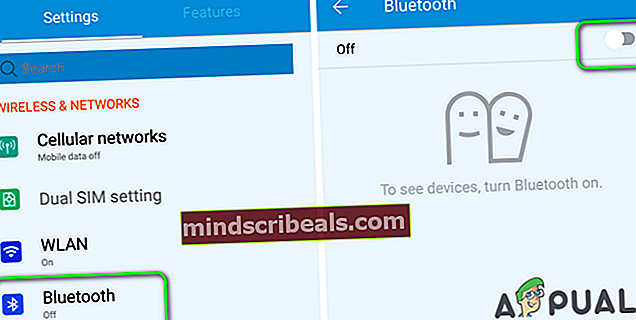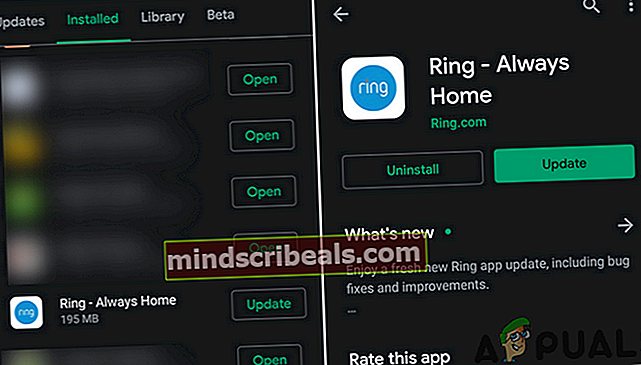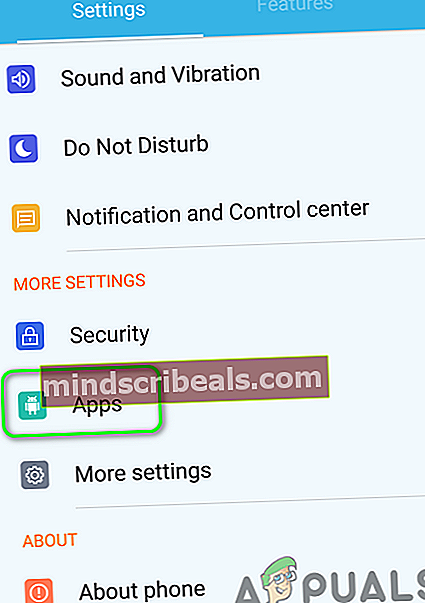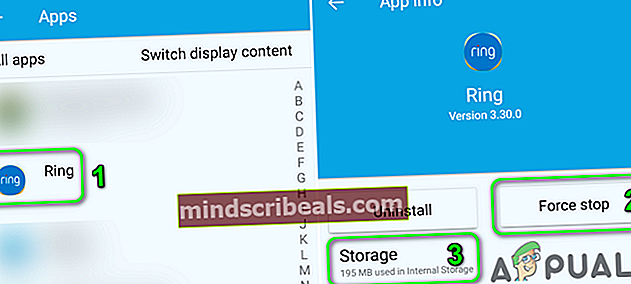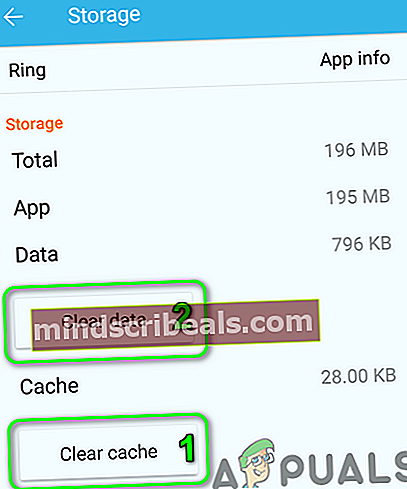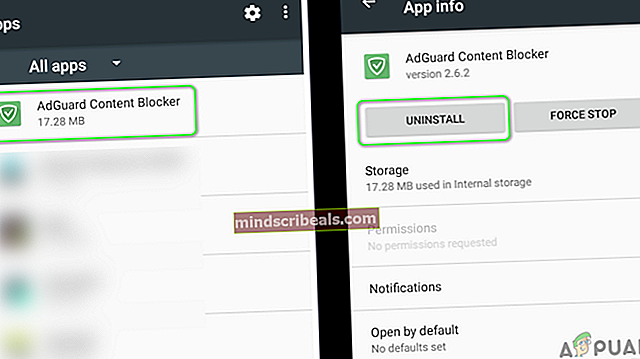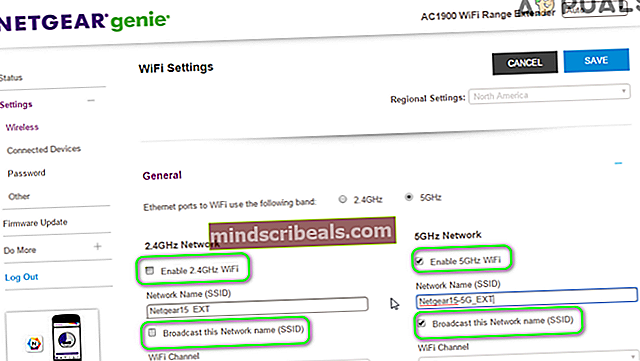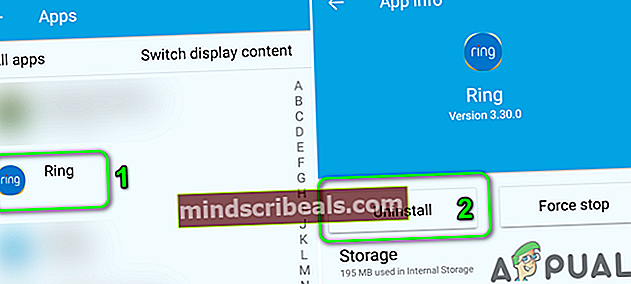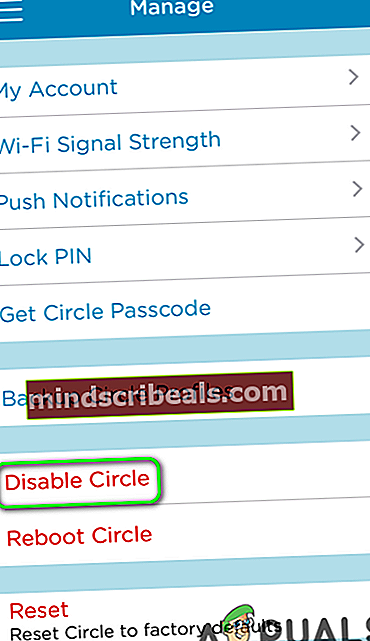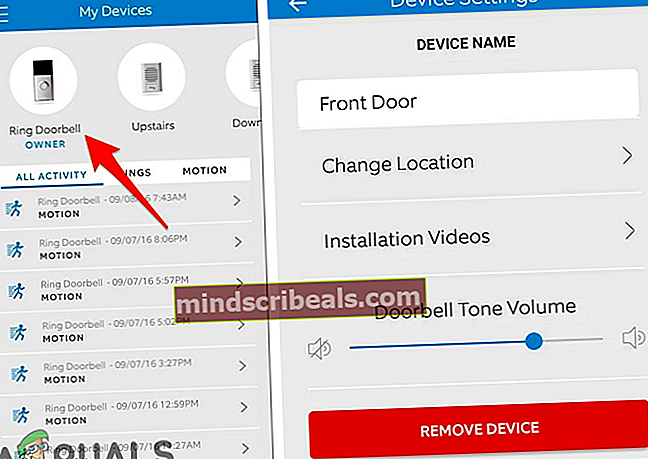Aplikácia Ring nefunguje
The Aplikácia krúžok smieť nefunguje z dôvodu zastaranej verzie aplikácie alebo poškodenej medzipamäte / údajov jej vnútorných mechanizmov. Diskusnú chybu môžu spôsobiť aj obmedzenia ISP alebo nesprávna konfigurácia smerovača (ktorá blokuje komunikáciu so zariadením Ring alebo Ring.com).
Problém nastáva, keď používateľ spustí aplikáciu Ring a buď aplikácia spadne, alebo nezobrazí žiadne záznamy / záznamy z kamery. Niektorí používatelia tiež nemohli nastaviť alarm v aplikácii. V niektorých zriedkavých prípadoch sa používateľ nemohol prihlásiť do aplikácie alebo aplikácia zamrzla s čiernou obrazovkou.
The nasledujúce sú typy správ, s ktorými sa používatelia stretnú:

Predtým, ako začnete s krúžkom na riešenie problémov, reštart aplikácie (alebo použite príkaz Zavrieť všetko v ponuke Posledné aplikácie) a ak problém pretrváva, reštartujte telefón aj zariadenie Ring.
Ďalej skontrolujte stav servera služieb Ring. Skontrolujte, či používate server správne heslo pre aplikáciu (ak bolo heslo nedávno zmenené). Uistite sa tiež, že tam nie je žiadny rušenie od iného bezdrôtového zariadenia ako Wi-Fi tlačiarne. Uistite sa, že je to zariadenie Ring plne nabité. Okrem toho skontrolujte, či firmvér z Prsteň zariadenie je aktuálny. Pre ilustráciu vás prevedieme riešeniami verzie Ring pre Android.
Riešenie 1: Odpojte telefón od iných zariadení
Pri diskusii sa môžete stretnúť s chybou, ak dochádza k rušeniu z iných zariadení alebo ak je váš telefón pripojený k iným zariadeniam (je známe, že problém je predmetom diskusie o spoločnosti Samsung Gear). V takom prípade môže problém vyriešiť odpojenie telefónu od iných zariadení.
- Spustite nastavenie telefónu a klepnite na Bluetooth.
- Teraz zakázať Bluetooth telefónu prepnutím prepínača do polohy vypnuté.
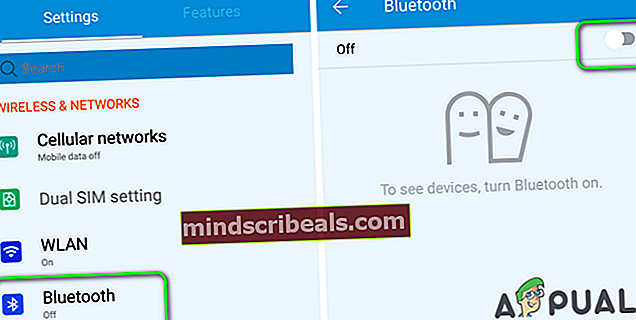
- Potom vypnúť všetky zariadenia, ako sú inteligentné hodinky, bezdrôtový reproduktor, alebo ich prepnite do režimu v lietadle.
- Teraz spustenie aplikáciu Ring a skontrolujte, či funguje dobre. Ak je to tak, zapnite zariadenia jeden po druhom, až kým nenájdete problémový. Po nájdení nechajte problémové zariadenie vypnuté pri používaní aplikácie Ring alebo kontaktujte podporu zariadenia alebo Ring.
Riešenie 2: Aktualizujte aplikáciu Ring na najnovšiu verziu
Aplikácia Ring je pravidelne aktualizovaná, aby pridávala nové funkcie a opravovala známe chyby. S touto chybou sa však môžete stretnúť, ak používate zastaranú verziu aplikácie Ring. V takom prípade aktualizujte aplikáciu Ring na najnovšiu verziu.
- Spustite Obchod Google Play a klepnite na ponuku hamburgerov (v pravom hornom rohu obrazovky).
- Potom vyberte Moje aplikácie a hry a klepnite na Nainštalované tab.

- Teraz klepnite na Prsteň a potom klepnite na Aktualizácia tlačidlo.
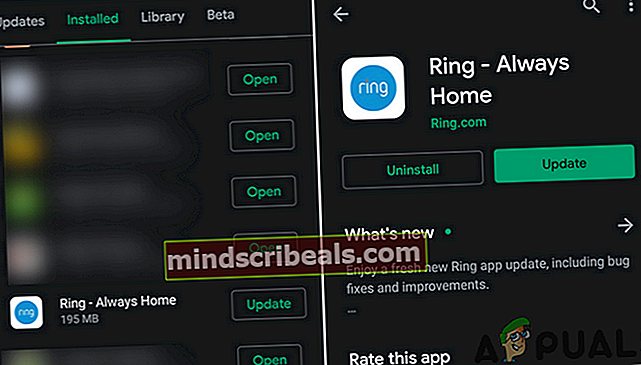
- Potom reštart telefónu a po reštarte skontrolujte, či Ring funguje dobre.
Riešenie 3: Vymažte medzipamäť a údaje aplikácie Ring
Rovnako ako mnoho iných aplikácií, aj Ring používa medzipamäť na zvýšenie výkonu a zlepšenie používateľských skúseností. Problémy môžu nastať, ak je vyrovnávacia pamäť aplikácie poškodená alebo nefunguje správne. V tejto súvislosti môže problém vyriešiť vyčistenie medzipamäte a údajov aplikácie (možno sa budete musieť znova prihlásiť).
- Spustite nastavenie telefónu a potom otvorte Správca aplikácií alebo Aplikácie.
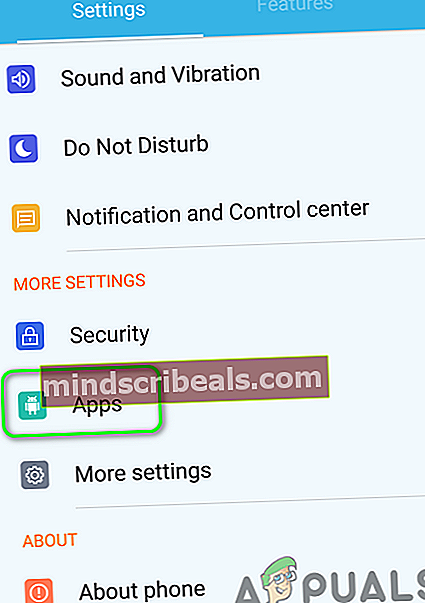
- Teraz vyberte Prsteň a potom klepnite na Nútene zastavenie.
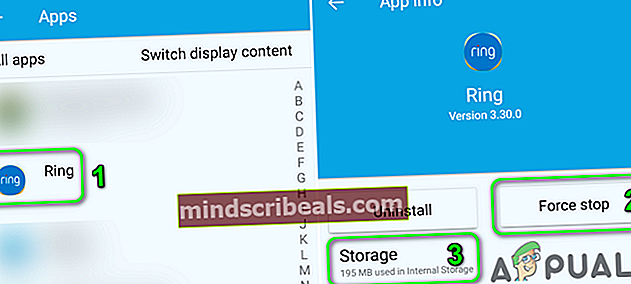
- Potom potvrdiť vynútené zastavenie aplikácie Ring a otvorenie Skladovanie.
- Teraz klepnite na Vymazať vyrovnávaciu pamäť a potom skontrolujte, či je problém vyriešený. Ak nie, tak potom opakovať kroky 1 až 4.
- Teraz klepnite na Zmazať dáta tlačidlo a potom potvrdiť na vymazanie údajov aplikácie.
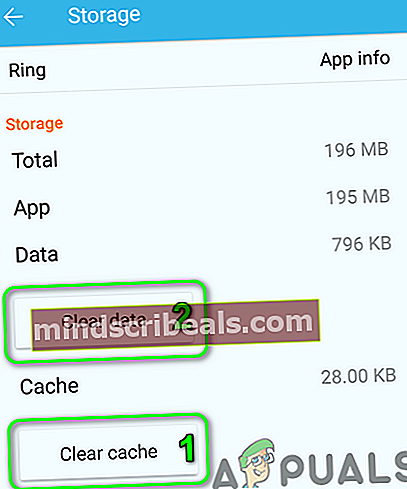
- Teraz reštart telefóne a po reštartovaní skontrolujte, či je v aplikácii Vyzvanie chyba.
Riešenie 4: Odinštalujte konfliktné aplikácie
V systéme Android OS aplikácie existujú spoločne a zdieľajú prostriedky zariadenia. Je známe, že konflikty vznikajú, ak iná aplikácia zasahuje do fungovania aplikácie Ring (môžete to potvrdiť zavedením zariadenia do bezpečného režimu).
V tejto súvislosti môže problém vyriešiť odinštalovanie konfliktných aplikácií. Je známe, že aplikácia Adguard (verzia pre Android) vytvára problém po ruke pre aplikáciu Ring. Ak tiež používate čistiacu aplikáciu, ako je Clean Master, v nastaveniach príslušnej aplikácie ju buď deaktivujte / odinštalujte, alebo vylúčte Ring.
- Spustite nastavenie telefónu a potom vyberte Správca aplikácií alebo Aplikácie.
- Teraz klepnite na problematická aplikácia (napríklad Adguard) a potom klepnite na Odinštalovať tlačidlo.
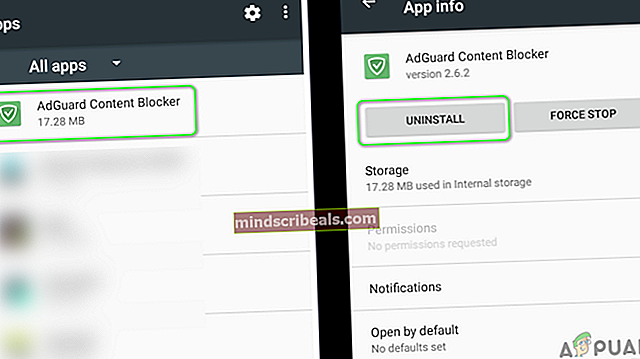
- Potom potvrdiť odinštalovať aplikáciu a opakovať proces pre všetky problematické aplikácie (najmä aplikácie, ktoré zasahujú do sledovacej činnosti Ring).
- Po odstránení problematických aplikácií reštart v telefóne a potom skontrolujte, či aplikácia Zvonenie funguje dobre.
Riešenie 5: Zakážte pásmo 5 GHz na smerovači
Mnoho moderných smerovačov podporuje duálne pásma, t. J. Pásma 2,4 GHz a 5 GHz. Aplikácia / zariadenia Ring majú ale známu históriu problémov s pásmami 5 GHz. V takom prípade môže problém vyriešiť deaktivácia pásma 5 GHz na smerovači. Pre objasnenie vás prevedieme procesom smerovača Netgear.
- Spustite awebový prehliadač(ale nie Chrome) anavigovať na stránku správy vášho smerovača.
- Potomvstúpiť svoje používateľské meno / heslo pre smerovač a otvorte nastavenie.
- Teraz otvorenéBezdrôtovýa zakázať the možnosť5 GHzzrušením začiarknutia. Skontrolujte tiež, či je k dispozícii možnosť4 GHz je umožnené.
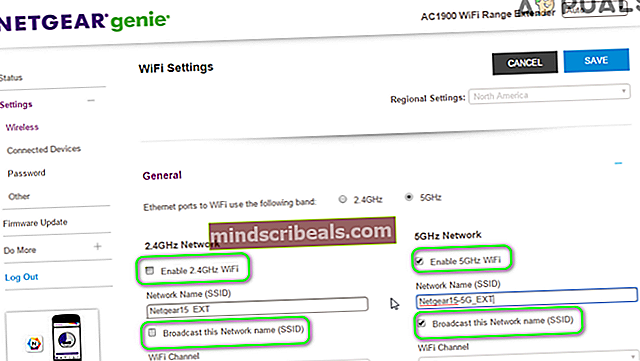
- Teraz kliknite na ikonuPodať žiadosť a potom skontrolujte, či aplikácia Zvonenie funguje dobre.
- Ak nie, tak potom ručne nastavené kanál smerovača (napr. 11) a potom vrátiť sa na auto skontrolovať, či je problém vyriešený.
Riešenie 6: Znova nainštalujte aplikáciu Ring
Ak vám doteraz nič nefungovalo, potom by problém mohol byť výsledkom poškodenej inštalácie aplikácie Ring. V tomto scenári môže problém vyriešiť preinštalovanie aplikácie.
- Vymažte vyrovnávaciu pamäť a údaje Ring (ako je uvedené v riešení 3) a spustiť nastavenie telefónu.
- Potom otvorte Správca aplikácií a vyberte Prsteň.
- Teraz klepnite na Odinštalovať tlačidlo a potom potvrdiť odinštalovať aplikáciu Ring.
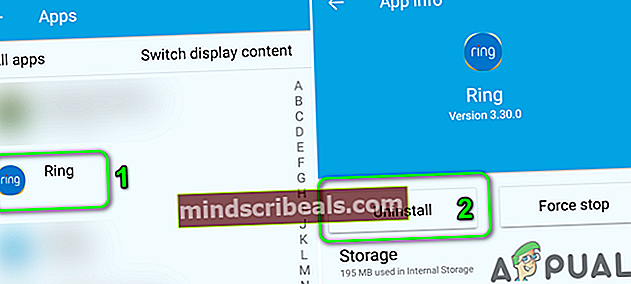
- Potom reštart telefóne a po reštartovaní znova nainštalujte aplikáciu, aby ste skontrolovali, či je problém vyriešený.
Riešenie 7: Povoliť prenos súvisiaci s zvonením cez smerovač
Moderné smerovače prichádzajú s hromadou najnovších funkcií a dokonca aj niektorí skúsení používatelia môžu nakonfigurovať smerovače nesprávne, čo môže viesť k blokovaniu prenosu súvisiaceho s Ringom. V tomto scenári môže problém vyriešiť povolenie prenosu súvisiaceho s Ringom cez smerovač. Možno budete musieť hlbšie kopať, aby vám toto riešenie vyhovovalo, a to vďaka rôznym smerovačom a ich výrobcom.
Pozor: Postupujte na svoje vlastné riziko, pretože úpravy nastavení smerovača si vyžadujú určitú úroveň znalostí. Ak urobíte chybu, môžete svoje zariadenia a údaje vystaviť hrozbám ako vírusy, trójske kone atď.
- Spustite a webový prehliadač a otvorte stránka nastavenia smerovača.
- Teraz vstúpiť vaše používateľské meno a heslo pre váš smerovač.
- Teraz skontrolujte, či nejaké existujú nastavenie alebo filtre na mieste, ktoré spôsobujú problém. Ak používate Kruh aplikácia na správu rodičovské filtrepotom zakázať tie filtre / aplikácie a skontrolujte, či je problém vyriešený.
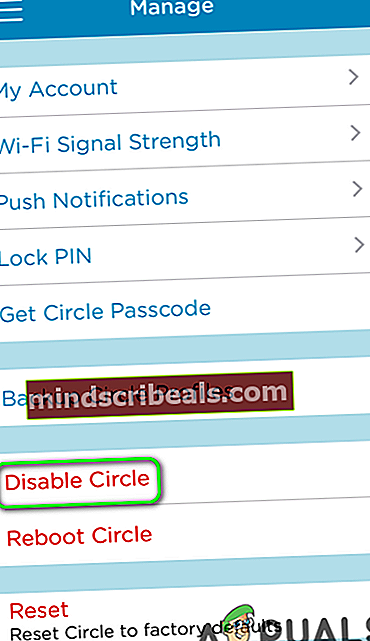
- Niektoré smerovače majú Prevencia hrozieb nastavenia (napríklad smerovač Synology), ktoré môžu blokovať prenos súvisiaci s zvonením. Ak áno, tak potom zakázať uvedené nastavenie a skontrolujte, či je problém vyriešený.
- Niektoré smerovače majú zabudované brány firewall ako Sophos XG. Uistite sa vyňatéRing.com v nastaveniach brány firewall a potom skontrolujte, či je problém vyriešený.
Riešenie 8: Obnovte pôvodné výrobné nastavenia vyzváňacieho zariadenia
Tento problém môže byť výsledkom poškodeného firmvéru vášho zariadenia Ring. V takom prípade môže problém vyriešiť resetovanie zariadenia na výrobné nastavenia. Proces resetovania zariadenia Ring sa môže líšiť od zariadenia k zariadeniu, prevedieme vás procesom procesu Ring Video Doorbell 2.
- Odskrutkovať spodná skrutka zvončeka pomocou skrutkovača.
- Teraz stlačte a držať the čierne tlačidlo pre 15 sekúnd.

- Potom predné svetlo zariadenia bude blesk párkrát. Počkaj na minútu na dokončenie procesu resetovania.

- Teraz spustite Prsteň a otvorte jeho Ponuka.
- Potom vyberte Zariadenia a klepnite na Názov zariadenia (reset na predvolené hodnoty).
- Teraz klepnite na Nastavenia zariadenia a potom klepnite na Všeobecné nastavenia.
- Potom klepnite na Vyberte zariadenie a potvrdiť na odstránenie zariadenia.
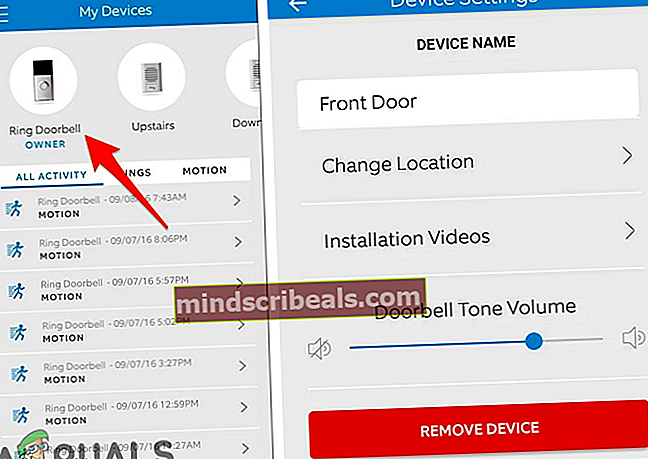
- Teraz reštart svoj telefón a potom vložte Prsteň prístroj v režim nastavenia stlačením čierneho tlačidla.
- Teraz pár telefón so zariadením Ring a potom skontrolujte, či je problém vyriešený.
Riešenie 9: Obnovte výrobné nastavenia smerovača
Ak vám zatiaľ nič nefungovalo, problém môže byť spôsobený poškodeným firmvérom vášho smerovača. V tomto scenári môže problém vyriešiť obnovenie továrenských nastavení smerovača. Pamätajte však na to, že po resetovaní smerovača sa stratia prispôsobené nastavenia smerovača (používateľské meno, heslo, SSID atď.).
- Zapnutie smerovač a potom odpojiť zo všetkých zariadení.
- Teraz odpojiť všetko káble z routera, okrem napájacieho kábla.
- Potom použite ostrý predmet ako a sponka na papier dostlačte a podržte theResetovať tlačidlo (umiestnené na zadnej strane smerovača) presedem sekúnd. Niektoré modely sú vybavené dvoma resetovacími tlačidlami, takže sa uistite, že stláčate správne tlačidlo.

- Potomprepustenie stlačte tlačidlo Reset a počkajte, kým smerovač nebudereštart správne (LED napájania sa rozsvieti nazeleno).
- Terazspojiť smerovač nainternet a potom skontrolujte, či aplikácia Ring funguje dobre.
Riešenie 10: Vyskúšajte inú sieť
Poskytovatelia internetových služieb používajú rôzne techniky a metódy na správu webového prenosu a ochranu svojich používateľov. S touto chybou sa môžete stretnúť, ak váš ISP obmedzuje prístup k zdrojom dôležitým pre fungovanie aplikácie / zariadenia Ring. Ak chcete vylúčiť akékoľvek rušenie poskytovateľom internetových služieb, bude dobré vyskúšať inú sieť. Možno bude potrebné zmeniť sieť pre telefón aj pre zariadenie Ring.
- Odpojiť telefón z aktuálnej siete (ak používate sieť Wi-Fi, skúste použiť mobilné dáta a ak sa problém týka celulárnej siete, skúste sieť Wi-Fi). Môžete tiež vyskúšať a VPN pripojenie v telefóne.
- Potom skontrolujte, či je problém vyriešený.
- Ak nie, pripojte Zazvoniť zariadenie do inej siete (líši sa od internetu používaného vo vašom telefóne) a dúfajme, že sa problém vyriešil. Ak aplikácia a zariadenie Ring fungujú dobre v rôznych sieťach, bude pravdepodobne potrebné vložiť smerovač Wi-Fi do mostný režim.
Ak pre vás nič nefungovalo, použite a webový prehliadač Ak sa chcete prihlásiť na Ring.com a spravovať / zobraziť svoje zariadenia Ring. Tiež sú niektoré alternatívnych aplikácií Rapid Ring, Live Home a Chime Pro, ktoré možno použiť na správu / prezeranie zariadení Ring. Môžete tiež vyskúšať žiadosť na iná platforma (napr. ak máte problém s Androidom, vyskúšajte verziu Ring pre iPhone alebo Windows).
Chyba zvonenia značiek